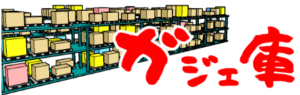このページの目次
無線LANルーターをバッファローからNECへ
以前、利用していたBAFFALOルーターが不調なのか、携帯でのwifi受信が切れたり、ゲーム中に回線が切れたりと・・不具合がおき始めたのがきっかけ。いろいろ勉強した結果・・利用者の鶴の一声から回線が比較的安定するというNEC製のAtrem PA-WG1200HPと1200HSをまとめて購入しました
中継して子機を増やしたら無線速度が劇的にアップ
2台購入する目的は、ひとつは経過年数が4年以上たったのでお役御免と、従来の1台で利用スタイルではなく、リレー形式で電波を弱らせる事なく中継して、快適で安定した接続環境を構築するためです。まぁ・・まずは変更前がどんな状況だったかがこちらをみてください

どうです?ひどいもんでしょ?・・平均、数MBしか受信できてないんですよ?そら、ゲームやってる途中とかでも回線落ちますわな・・。これがいわゆる1台体制ですが、元となるwifi機を新しいルーターに変更し、受信環境で子機を設置した結果がこちら!

Σ(゚Д゚;)ぜんぜん違う!!
という訳で、非常に満足してます(`・ω・́)ゝテヘ Σ(゚Д゚;)終了!?
・・って、それじゃ、購入を検討して情報探してる人には物足りなすぎますよね。人によっては、え?その程度しか速度でないの?とか、いろいろ思う所もあるかもしれないので、無線速度の低下のそもそもの原因って何か?についてもしっかりとお伝えしますので、最後までじっくり読んでくださいね
PA-WF1200HPとPA-WG1200HSの違いは何か?
NECの無線LANルーターで検索した時に、同じ1200番台であっても、価格に差があるこの2機種・・一体何が違うのか?私も最初気になったけれど、勝手な自己判断で親機と子機なんだろう・・的に思って迷わずポチって購入しましたが・・実はそういう事ではなく、それぞれ搭載している機能が違います
PA-WG1200HSはRT/BRモード
PA-WF1200HPはRT/BR/CVモード
- RT:ルーターモード
- BR:ブリッジモード
- CV:コンバーターモード
さて、この三つは事前に覚えておくと、設定が楽になりますよ?
ルーターモードとブリッジモードとコンバーターモードの違い
無線LANルーターといっても、接続時にいくつかのモードに切り替えが可能だという事をご存知でしょうか?以前私が使っていたのは、オートモードという事で、接続時に自動的に環境にあわせて切り替えされたようですが、実際は、手動で状況にあわせて設定が変更が必要なので覚えておきましょう
ルーターモード
取り扱い説明書には基本的に「ルーターモード」で接続してくださいと書かれているけれど、それはあくまでも、壁から最初に繋がるONU(回線終端装置)のみで、プロバイダからのレンタルルーターがない状態を想定していますが・・普通は、ONU→ルーター(レンタル)→ ここに接続 という状態でwfiルータ買いますよね

この時、ルーターモードのままだと、ルーター → ルーター という重複で読み込んでしまい、まぁ、何か不具合があるか?と言われればデータの読み込みが若干影響受ける程度ですがね(笑)そこでポイントになるのが次のモードです。
ブリッジモード
ブリッジ(橋・中継)ですから、あくまでも右から左へ受け流す~的にルーターとしての機能をOFFにして、コンセントで言えば、マルチタップと同じ扱いにしてしまいます。有線LANポートがあれば、それも利用できつつ、そこから無線の電波も飛ばします。したがって、すでにONU→ルーター(レンタル)→ の場合は、ここにブリッジモードに切り替えた無線ルーターを繋ぐだけでOK
コンバーターモード
コンバーターモードというのは、簡単に言えば、子機です。無線は距離が開けば、開くほど、電波が弱まってしまいます。野球で例えれば、外野がバックホームしようとすると、途中で失速して、ワンバウンドして球速が落ちるのと同じでです(イチローの強肩レーザービームならいざ知らずですが)普通はショートか二塁あたりで中継して、そこから全力で投げたほうが確実にホームでさせますよね?
そういうことですm9( ゚Д゚) ドーン!Σ(゚Д゚;)適当
中継機から飛んできた電波を子機がキャッチするという最後の受け皿です。最後の受け皿という表現ですが・・
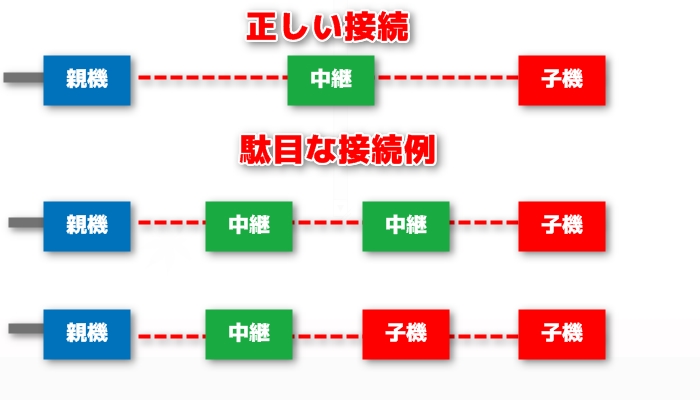
実は子機から子機や中継から中継という接続はできないんですね(豆知識)
さて、この3つのモードを理解した上で違いを簡単にざっくりまとめるとこんな感じですね
- ルーターと中継はできるが子機として使えないWG1200HS
- ルーターもブリッジも子機にも使える!WG1200HP
子機が対応していなけりゃ話にならんぜ!ビームフォーミング機能!
ビームフォーミングという言葉は聞いたことがありますか?イメージとしてはホーミング(追跡)と考えれば理解しやすいかもしれません。基本的に無線の電波は全方向に無差別に照射されるわけですが、このビームフォーミングによって、特定の方向に電波を発信し、他の干渉を極力減らすという事が可能な技術です
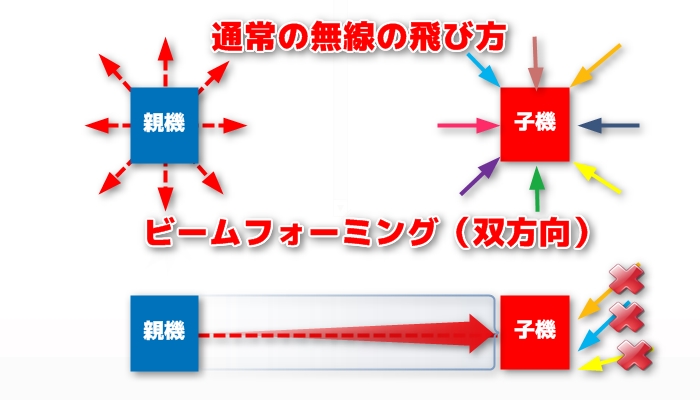
なので、あくまでも受け取り側=子機が対応している事がポイント
これから出てくる携帯やタブレット機種(11ac対応)では標準で搭載してくる技術になると思います
つまり、WG1200HS→WF1200HPは他の干渉を受けない接続になるという事です
これだけでもおお!とわくわくしてきますよね、でも一点注意・・
名前が似ているのでここ注意!
私が購入時にやらかした失敗です。結構重要なのでしっかりと確認を
- WG1200HS:RT/BRモード WAN×1 LAN×3 1000BASE-T
- WG1200HP:RT/BR/CVモード WAN×1 LAN×3 1000BASE-T
同じ1200で統一すれば問題ないだろう・・と思いながらも、できるだけ安くまとめよう・・と思ったのがまずかったんでしょうね。あれ?この1200HP安くね?と見たのが・・
WF1200HP:RT/BR/CVモード WAN×1 LAN×3 100BASE-T
・・違いわかりますよね?たった・・たったWGとWFの違いだけで・・
ギガビット対応じゃなかった事に後から気づくパターン入ったぁぁ(#`Д´)ノノ┻┻
でも、別に有線繋がなければいいやって話しですけどね・・(`・ω・́) Σ(゚Д゚;)負け惜しみ
とまぁ、最初から親機・中継・子機と接続ルーター選択でそんなミスをやらかしたくない人ためのイーサネットコンバーターセット
※商品は1800番台ですが、最新は2600シリーズです。リンク先から見れます
ちなみに、windows10もしっかり対応済みです
イーサネットコンバータセットの特徴としては、中継・子機接続が安定する環境(ビームフォーミング対応)であり、尚且つ、親機・子機の認識の初期設定済みで出荷されるので、ただ繋ぐだけというお手軽仕様という事を後から知りました
知ってたら、最初からこっち買ったわ
・・と迷わず言えるレベルで後で苦しむ事をまだ知らない・・こいつ→(`・ω・́)
その辺は後日談で話すとして一応、別々に買う人のために初期設定のワンポイントアドバイス
やり方とかは、オンラインマニュアルを見ながら行っていくことになるので、割愛しますが、どんな作業を行うか?何が重要か?のポイントを抑えて説明します。親機(ルーターモード)で使う場合は特に変更はありませんので、中継・子機活用に関しての情報です
中継機としての初期設定の流れ
- WG1200HSの場合、BRモードに切り替え
- ボタンを押しながらの電源指し&Avtiveランプ点滅するまで離さない
- 無事、点滅状態になったら、有線でルーター本体とPCを繋ぐ
- ブラウザで192.168.10.1を入力
- 初期パスワードの設定
- 管理者権限でログイン
- 通信モードの変更・設定等
- 再起動
子機としての初期設定の流れ
WF1200HPの場合もほぼ同じ操作ですが、中継機の電波を選択することになるので無線が飛ぶ状態にしてから行います
- スイッチをCVモードに切り替え
- ボタンを押しながらの電源指し&CONVERTERランプ点滅するまで離さない
- 無事、点滅状態になったら、有線でルーター本体とPCを繋ぐ
- ブラウザで192.168.10.1を入力
- アクセスポイントを自動的に、取得の一覧に中継元のルーター名があるので、優先的に繋ぐ電波(11ac/a/n/g等)を選択。
- 中継機のプライマリーSSIDの暗号化キーを設定
- 再起動
これで中継機からの電波を子機が受信することが出来る状態になりますが、まだもうひとつ作業があります
親機に子機を認識させよう
ここまでの作業で子機が親機を認識しているけれど、親機が子機を認識できていない状態なので、親機と子機を本当の親子にしてあげましょう(`・ω・́)ゝΣ(゚Д゚;)意味不明
- 親機のらくらく無線スタートボタンを電源が点滅するまで長押し
- 子機のらくらく無線スタートボタンを電源が点滅するまで長押し
- 両方の点滅が緑からオレンジに変わるまで放置
- オレンジに点滅状態で親機のらくらく無線スタートボタンを長押し
- 両方の電源が緑に点灯&子機側のCONVERTERランプがオレンジに点灯すれば成功
- 電源ランプが赤点灯すれば失敗(リセットボタンで初期化して繰り返し)
とまぁ、別々に購入した場合、ここまでセットアップが必要になるので、それはめんどくさいなぁ・・と思った人は、イーサネットコンバータセットで・・いーさー(`・ω・́) Σ(゚Д゚;)ウワァァ
無線周波数とか回線速度とかいろいろ影響あるお話
さて、無線には11ac a/g/b/n という接続形式や5GHz・2.4GHzという周波数の違いなどもあるのは一般的にも知られている事だけど、実はこの無線速度って奴は、とにかく環境が色濃く影響します。その一例をいくつか説明していきますね
ハイパワー無線ルーターを使ってるのはあなただけではないんです!
無線LANルーターの表記に使われているハイパワー=電波強度ですが、弱肉強食です。自分のPCや携帯で部屋のwifiを拾おうとした時に・・見た事ない接続先いっぱいでてませんか?
ずらずら~といっぱい出てくるという事は、それだけ強い電波発信地が近隣にあるという事です。携帯を変えた、PCを変えた・・という自分の環境変化がないにも関わらず、今まで表示されなかった電波を掴む・・という事は、周りが強い電波を発信できる機種に切り替えたという事
=すべて電波干渉の対象だと思ってください
それを回避するためのビームフォーミングという技術であり、中継や子機を使う際に、特定の方向に電波を送り、それを特定の子機が受信して増幅する。それが安定した接続になる訳です
水平距離なら5GHz、遮蔽物があるなら2.4GHz
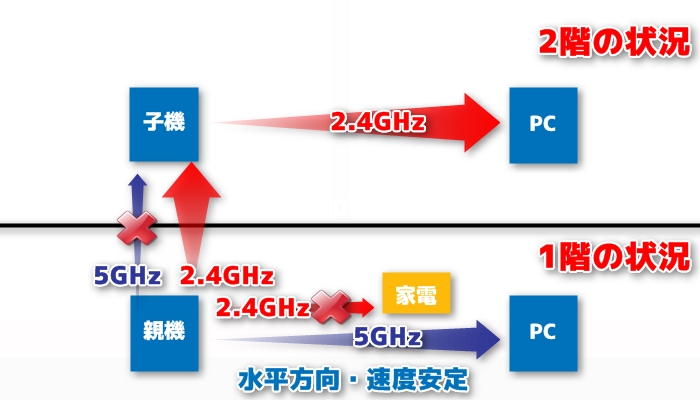
一般に、5GHzは家電の電磁波(2.4GHz)の影響を受けないという情報が2.4GHzと5GHzの違いを表す表現として伝わっています。つまり、5GHzのメリットだけ知っていて、デメリットを知らないわけです
・・私は今回、はじめてそれを体感しました
5GHzは遮蔽物に極限に弱い!(確定)
子機なしの状態で距離ごとに計測(同じ場所で×5回計測の平均)
- ルーターと同室内・隣接する部屋で計測:約90~100MB
- 扉をはさんで廊下、階段下で計測:約50~70MB
- 階段を上がって・廊下のつきあたりで計測:約20~30MB
- 2階室内・廊下と扉一枚遮蔽で計測:約10~15MB
直線距離で言えば、おそらくルーター本体から部屋まで10mくらいしかないけれど、木造の天井という遮蔽物を越えてくるだけで、相当電波が弱まってしまっている・・。もしくは、周りのハイパワーの無線電波に負けてしまっている可能性もある。
2階に子機を設置して受信することで約50~100MBのふり幅で受けとれるようになったけれど、基本的に5GHzは遮蔽物に弱いというのを体感した。逆に2.4GHzは壁や床など遮蔽物の影響を受けず、送信側・受信側に2.4GHzに干渉する家電がない限り何の問題もない
11g接続の場合、2.4GHzで上限は54Mbpsとなっているが、今は11n接続が主流で、こちらは2.4GHzでも300Mbpsと高速で安定しているので、2.4GHzが5GHzに劣っているという事ではなく、適材適所で接続モードを変えたほうがいいという事だろう
- 【Wi-Fi TVモード中継機能】:5GHzで子機に繋ぐ(11ac/a/n)
- 高速通信wifiモード:親から中継まで5GHzで子機から2.4Ghzで受け取る(11n)
子機の性能・・・・無線を受信するデバイスが古くないですか?
私の無線受信環境というのはiphone5やipad2といささか・・というより
かなり時代遅れなデバイス
したがって、はっきりいえば、搭載されてる受信機能自体が古い!
OSだって、時代にあわせてバージョンしていきますよね?
ルーターのファームウェアだって、後からアップデートできますよね?
でも、固定のハード(機械)の性能は変わる事はありません
最新機種となると、搭載されているチップやメモリ、アンテナ等、あらゆる物が変わっているので、同じ接続環境であっても、おそらく受信感度は大きく変わってくる要因のひとつ。今回、その話を友人にしたら、最新のxperiaZ4タブレットでは、OCNのモバイルルーターの接続ですら、速度が100MB以上出ているだと!?Σ(゚Д゚;)マジカ!?
改めて、ハードの性能の重要さというものを実感しました
今まで、回線速度が出ない原因というのは、周りの家の電波が・・とか、基地局アンテナの設置位置から離れてるから・・だとか、諸説、いろいろな問題点が言われてきましたが・・最終的に自分が使ってるハードの問題なのかもしれません
という訳で最後にまとめです
こんな無線環境は嫌だ!
- WG1200HSを2台買ってしまった!
- 近所の無線LANがハイパワーで自分の無線がかき消されている!
- 接続できたと思ったら、なんか他人の無線だった!
- そもそも中継機から子機を認識できていない!
- 子機を1階においたまま二階で接続しようとしている!
- 遮蔽物が多いのに5GHzで接続しようとしている!
- あえて電子レンジのとなりに置いている!
- そもそもPCも携帯もタブレットも5GHzに対応していない!
- 11ac対応機を買ったのに、acの接続がでないと嘆いている!
- 11n接続かと思ったら、11gだった!
無線LANあるあるとして、鉄拳で脳内再生してください